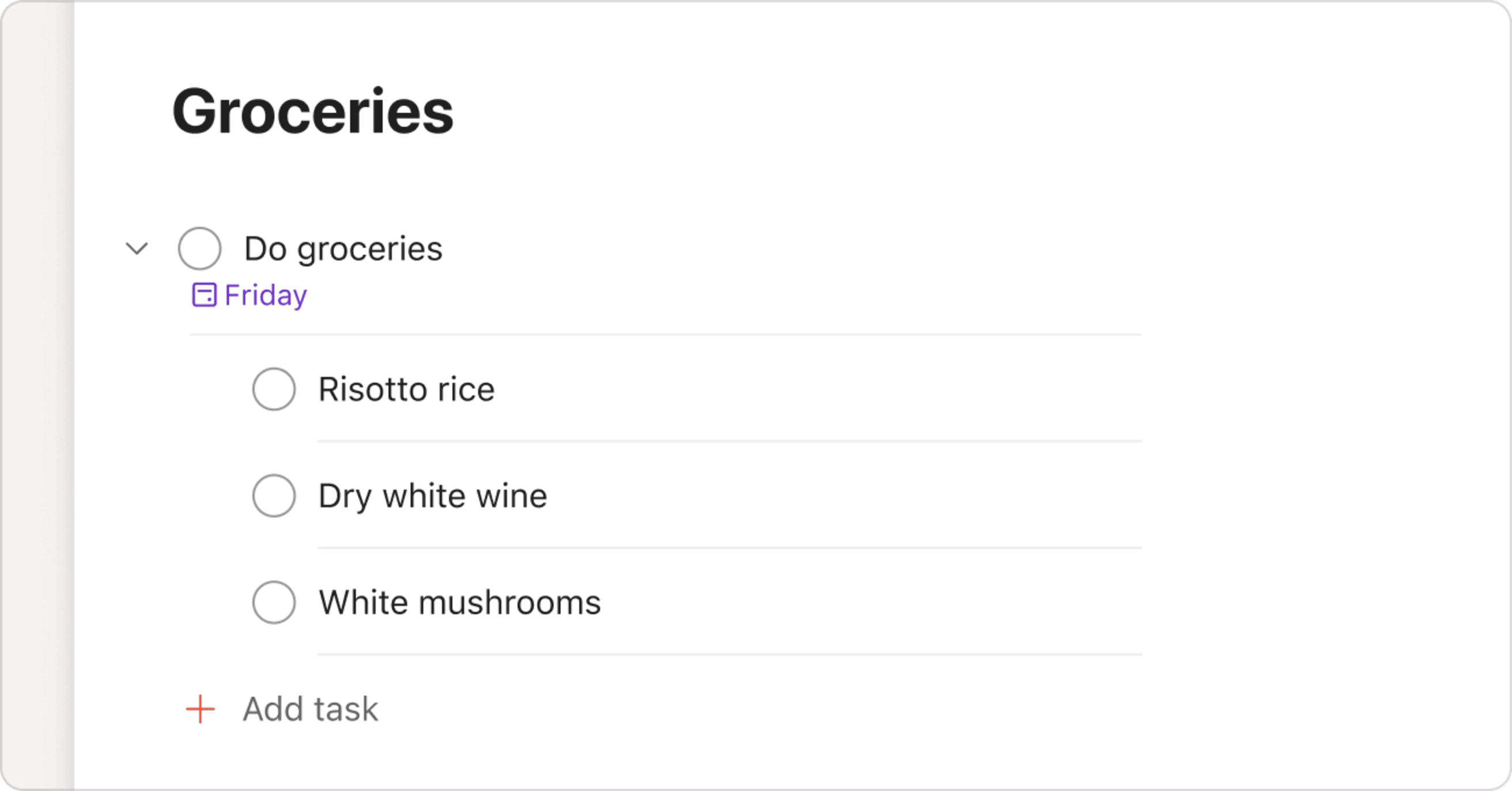Plan big, then execute on the details. Break big, overwhelming tasks into small, manageable sub-tasks.
In Todoist, you can even break down those sub-tasks into smaller ones. Learn how to create a sub-task, convert a parent task into a sub-task, and more.
Create a sub-task
- Click the task you want to add a sub-task to. This will open task view.
- Select Add sub-task.
- Enter the task's name and any details you want to add.
- Click Add task or press Enter to save the task.
Turn an existing task into a sub-task
- Hover over a task.
- Click and hold the drag handle beside the task.
- Drag it from left to right to adjust its sub-task level.
Warning
Currently, it's not possible to turn an existing task into a sub-task when sorting is applied to the view.
Turn a sub-task into a parent task
- Hover over a task.
- Click and hold the drag handle beside the task.
- Drag the sub-task above or below its parent task, and to the left of the task list.
Quick tip
Use task hierarchies to organize your task lists into sections with headers.
Noteworthy
- You can only create sub-tasks in a project. If you're viewing tasks in the Today view, Upcoming view, filters, or labels, open the parent task in the task view and create the sub-task.
- Todoist supports four indent levels. For example, a sub-task is using indent level 1 and a sub-sub-sub-sub-task is using indent level 4.
- The indent of a task can't be changed when working in the task view.
FAQ
If you set the date for the parent task and the sub-task to today, they will both show up in your Today view – meaning your sub-task will show up in your Today view twice. This is something we're evaluating for usability.
Absolutely. You can easily see a task's completed sub-tasks using the task view.
No, unfortunately not. You will have to be in list view if you want to use drag and drop to turn a task into a sub-task.
No, this is expected behaviour. However, please note that you can use drag and drop to manually sort your sub-tasks while in task view.